Как удалить бета-версию iOS 16 и установить официальную версию
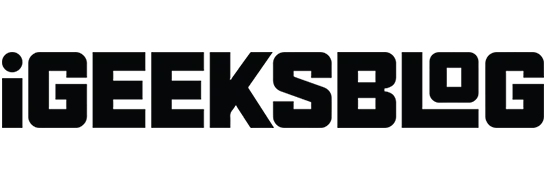
iOS 16 уже здесь, и пришло время попрощаться с бета-версией iOS 16. Приятно попробовать новую версию программного обеспечения, прежде чем кто-либо сможет, но теперь пришло время двигаться дальше и установить официальную стабильную версию iOS 16 на свой iPhone.
Но когда вы установили бета-версию iOS 16, разве вы не заметили предупреждение Apple о том, что вы не можете перейти на стабильную сборку после установки бета-версии? Нет, я пошутил. Обновить iOS с бета-версии до стабильной намного проще, чем установить бета-версию. Рассмотрим шаги подробно.
Как удалить бета-профиль iOS 16 с вашего iPhone
Давайте выкинем бета-версию iOS 16 из вашего iPhone и подготовим ее к стабильной сборке. Но сначала сделайте резервную копию всех файлов на вашем iPhone. После этого выполните следующие действия, и все будет хорошо.
- Перейдите в настройки.
- Коснитесь Общие.
- Прокрутите вниз и нажмите VPN и управление устройствами.
- Нажмите «Профиль бета-версии программного обеспечения iOS 15» в профиле конфигурации.
- Щелкните Удалить профиль.
- Введите код доступа к экрану блокировки.
- Подтвердите еще раз, нажав Удалить.
- Нажмите «Перезагрузить», чтобы применить изменения и удалить бета-профиль.
- Подождите, пока ваш iPhone перезагрузится.
Вот и все. Вы больше не будете получать бета-обновления для своего iPhone. Чтобы убедиться, что вы успешно удалили его, вы можете еще раз проверить в разделе «VPN и управление устройствами» и посмотреть, можете ли вы по-прежнему просматривать бета-профиль. Если нет, то дело сделано.
Примечание. Вы будете перенаправлены на шаг 6 только в том случае, если вы установили пароль блокировки экрана на своем iPhone. Если у вас нет пароля блокировки экрана, вы перейдете к шагу 8 после нажатия «удалить профиль» на шаге 5.
Как установить официальную iOS 16 на свой iPhone
Теперь давайте посмотрим, как установить официальную/стабильную версию iOS 15 на свой iPhone.
- Перейдите в «Настройки» → «Основные» и нажмите «Обновления программного обеспечения».
- Включите автоматические обновления, если это еще не сделано.
- Если вы видите стабильное обновление iOS 16, нажмите «Загрузить и установить».
- Нажмите «Согласен», чтобы принять условия.
- Дождитесь завершения загрузки. Затем нажмите «Установить сейчас».
Ваш iPhone выключится и перезагрузится. Дождитесь завершения процесса, и вы увидите, что ваш iPhone загружается до последней стабильной версии iOS 16. Вы можете проверить, перейдя в «Настройки» → «Основные» → «О программе» → «Версия iOS», чтобы проверить версию iOS, работающую на вашем iPhone.
Часто задаваемые вопросы
Установка бета-версии iOS 16 или любой бета-версии программного обеспечения никогда не бывает безопасной. Хотя пользователи, устанавливающие бета-версии, обычно не сталкиваются с серьезными проблемами, такие проблемы, как ошибки и нестабильность программного обеспечения, всегда будут беспокоить. Так что да, бета-версия iOS 16 небезопасна для установки, особенно на ваше основное устройство.
Вам нужно убедиться в нескольких вещах, если вы не можете установить последнюю версию iOS: проверьте, совместим ли ваш iPhone, имеет ли он более 50% заряда батареи и подключен ли он к стабильному интернету/Wi-Fi-соединению. . Если проблема все еще существует, вы можете ознакомиться с подробным руководством по тому же адресу.
iOS 16 имеет множество улучшений, таких как обновленный экран блокировки, улучшенный режим фокусировки, новый порядок уведомлений и многое другое. Если ваш iPhone поддерживает iOS 16, я думаю, вам стоит это проверить.
Вот и все
Итак, вы здесь. Вы можете почувствовать себя воскресшим и рычащим, как лев, с последней официальной iOS 16. Вот тост за все захватывающие новые функции и обновления, которые вы увидите и испытаете.
Добавить комментарий